在Linux系统管理中,CentOS作为企业级操作系统的代表,其ISO镜像文件的刻录是许多管理员和用户的必备技能,正确的刻录过程不仅能确保系统的稳定安装,还能避免因介质问题导致的安装失败,本文将详细介绍CentOS ISO刻录光盘的完整流程、注意事项及常见问题解决方案。

刻录前的准备工作
在开始刻录前,需确保硬件和软件环境满足基本要求,确认电脑配备DVD刻录光驱,并准备一张空白DVD-R或DVD+R光盘(推荐4.7GB容量,与CentOS ISO文件大小匹配),检查ISO文件的完整性,可通过SHA256校验和验证,避免下载损坏的镜像,CentOS 7的ISO校验和可在官方下载页面获取,使用命令sha256sum CentOS-7-x86_64-DVD-2009.iso进行比对,关闭系统中可能干扰刻录的软件,如杀毒程序或后台下载工具,确保刻录过程不受中断。
选择合适的刻录工具
根据操作系统不同,刻录工具可分为Windows和Linux两大类,在Windows系统中,推荐使用Rufus(支持ISO写入模式)或Windows自带的光盘刻录功能;Linux用户则可选择 Brasero、K3b 或命令行工具wodim,以下以Linux系统为例,介绍命令行刻录的步骤:
- 检光驱识别:命令
wodim --devices列出可用设备,通常显示为/dev/sr0。 - 刻录ISO文件:执行
wodim -v -eject speed=2 CentOS-7-x86_64-DVD-2009.iso,其中speed=2表示2倍速,可根据光驱性能调整。 - 验证刻录:刻录完成后,通过
mount /dev/sr0 /mnt挂载光盘,检查文件列表是否与ISO一致。
刻录过程中的注意事项
刻录速度是影响成功率的关键因素,建议使用低于光驱最大支持的刻录速度(如4倍速),以减少数据错误率,对于老旧光驱,可尝试2倍速甚至1倍速刻录,避免在刻录过程中移动电脑或频繁操作鼠标,防止震动导致刻录失败,若刻录多次失败,可尝试更换品牌的光盘或清洁光驱激光头,对于大容量ISO文件(如CentOS 8的10GB镜像),建议使用支持双层刻录的DVD或直接通过U盘安装,以提高效率。

常见问题及解决方法
刻录后若出现无法读取或安装报错,可能是以下原因导致:一是ISO文件损坏,需重新下载并校验;二是刻录速度过快,尝试降低速度重试;三是光盘质量问题,更换品牌光盘后再次刻录,若光驱无法识别光盘,可尝试在系统中刷新设备列表或更换光驱接口(如从SATA切换到IDE模式)。
相关问答FAQs
Q1: 为什么刻录的CentOS光盘无法启动安装?
A1: 通常由两个原因造成:一是刻录时未选择“刻录映像”模式(如在Windows中选择了“文件刻录”而非“ISO写入”),导致光盘仅存储了ISO文件内容而非可引导镜像;二是BIOS/UEFI设置未开启光驱启动项,需进入BIOS设置启动顺序,确保光驱为第一启动设备,并检查CSM(兼容支持模块)是否开启(针对UEFI系统)。
Q2: 刻录CentOS ISO时提示“写入错误”,如何解决?
A2: 此问题多由刻录速度过快或光驱激光头脏污导致,首先尝试将刻录速度降至最低(如1倍速),并关闭所有后台程序,若问题依旧,可用专用清洁光盘清洁光驱激光头,或更换另一张空白光盘重试,检查ISO文件是否完整,可通过校验和比对排除下载损坏的可能性。

【版权声明】:本站所有内容均来自网络,若无意侵犯到您的权利,请及时与我们联系将尽快删除相关内容!


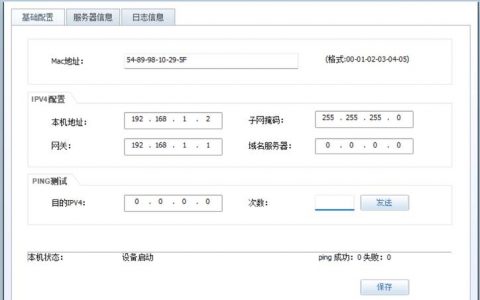
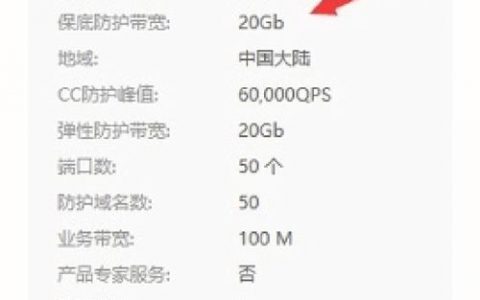
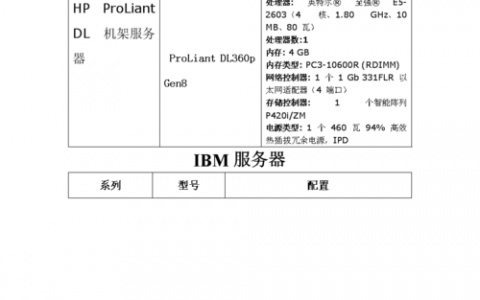

发表回复